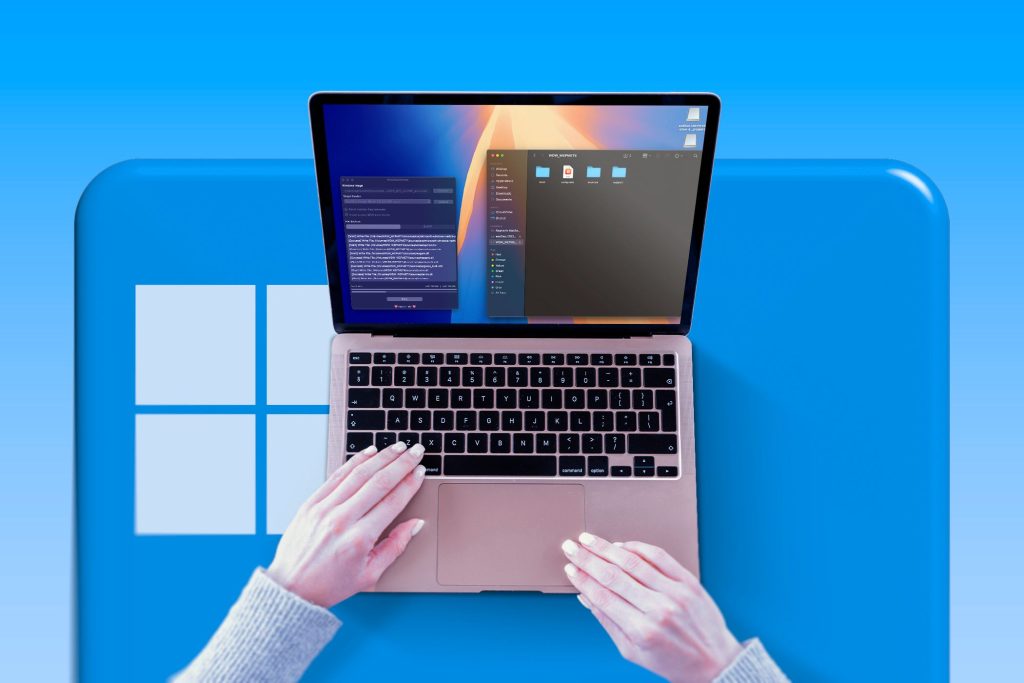Chưa có sản phẩm trong giỏ hàng.
Tin công nghệ, Tin tức
7 điều mà Macbook không thể làm được so với Windows
7 điều mà Macbook không thể làm được so với Windows
Việc lựa chọn hệ điều hành phù hợp là rất quan trọng khi mua máy tính mới vì nó phần lớn kiểm soát những gì bạn có thể hoặc không thể làm trên máy. Trong thời gian ngắn sử dụng máy Mac, tôi đã tìm thấy những điều mà máy tính Windows của tôi có thể làm được còn máy Mac của tôi thì không, và chúng tạo nên sự khác biệt.
1. Một trải nghiệm chơi game lý tưởng
thiết lập chơi game PC ba màn hình với Cyberpunk 2077 chạy trên màn hình chínhHamlin Rozario / MakeUseOf
Nếu bạn đang xem xét sự khác biệt giữa máy Mac và PC Windows, chơi game là điều đầu tiên thu hút sự chú ý của bạn. Windows 11 là hệ điều hành phổ biến nhất trên Steam vì lý do chính đáng.

Điều đó không có nghĩa là máy Mac không thể chơi game, nhưng số lượng lớn các trò chơi có sẵn trên Windows có nghĩa là bạn sẽ không bao giờ phải lo lắng về khả năng tương thích, ít nhất là về mặt phần mềm. Điều này cũng mở rộng đến các chương trình và tiện ích liên quan đến trò chơi giúp nâng cao trải nghiệm tổng thể.
Hầu hết các trò chơi không phải trò chơi độc quyền trên máy chơi game đều hỗ trợ Windows, vì vậy ngay cả khi bạn chỉ định chơi trò chơi thông thường, Windows vẫn nên là lựa chọn mặc định của bạn, trừ khi bạn rất cụ thể về trò chơi mình chơi và chúng hỗ trợ macOS.
Và trong khi bạn có thể chơi một vài trò chơi thông thường hoặc độc lập trên Mac, thì chơi game nghiêm túc hơn sẽ luôn hướng đến Windows. Cho dù đó là trò chơi FPS, trò chơi AAA, trò chơi thể thao, đua xe mô phỏng hay trò chơi VR, Windows là lựa chọn lý tưởng để chơi game.
2. Nhiều tùy chọn tùy chỉnh hơn
Tổng quan về trang web Rainmeter
Windows cung cấp nhiều tùy chọn tùy chỉnh tốt hơn macOS. Chắc chắn, bạn có thể thay đổi hình nền máy tính và màn hình khóa, nhưng Windows cho phép bạn thay đổi mọi thứ từ con trỏ đến âm thanh máy tính phát ra khi có sự kiện được kích hoạt.

Bạn thậm chí có thể thiết lập màu nhấn và cấu hình hành vi thanh tác vụ để phù hợp với sở thích của mình. Mặc dù Windows 11 đã lấy đi một số quyền kiểm soát so với Windows 10, đặc biệt là liên quan đến thanh tác vụ, nhưng nó vẫn vượt trội hơn macOS nếu bạn muốn thêm nét cá nhân vào máy tính của mình.
Windows cũng hỗ trợ một số chương trình của bên thứ ba như Rainmeter và XWidget nếu bạn muốn thêm nhiều nét độc đáo cho màn hình nền của mình. Chúng có thể thêm các tiện ích và công cụ nhỏ hữu ích trên màn hình nền của bạn để giúp bạn kiểm soát nhiều hơn về giao diện và cách tương tác của PC với bạn.
3. Hỗ trợ phần mềm của bên thứ ba tốt hơn
Adobe Creative Cloud trên Microsoft Store trên máy tính xách taylesyeuxde.er / Shutterstock
Nói về các chương trình của bên thứ ba, bạn gần như chắc chắn sẽ nhận được hỗ trợ phần mềm của bên thứ ba tốt hơn với Windows. Xem xét đây là hệ điều hành phổ biến nhất trên thế giới, hầu hết các nhà phát triển tạo ứng dụng máy tính để bàn cho PC đều đưa chúng vào Windows.
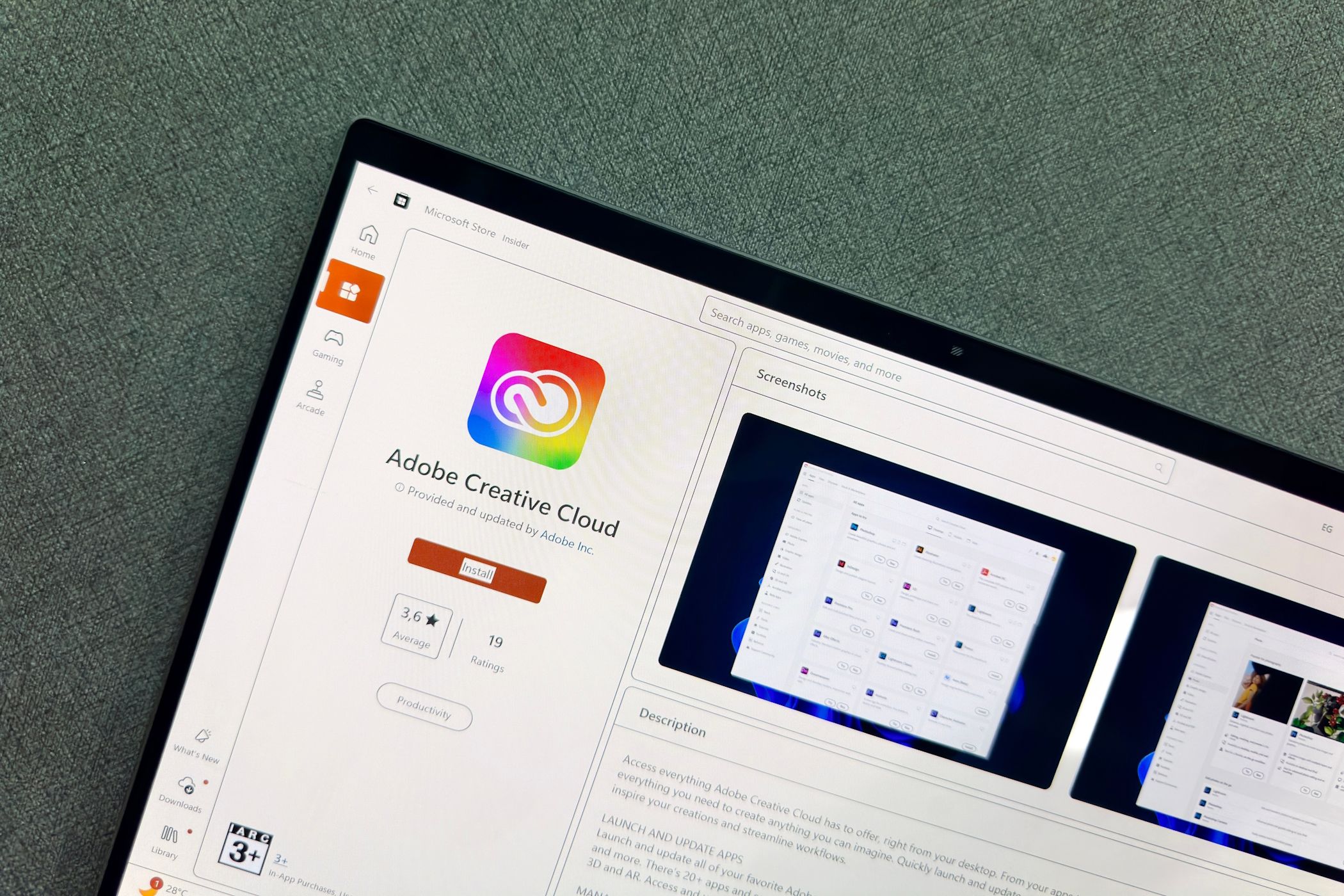
Một lần nữa, điều đó không có nghĩa là macOS không có phần mềm độc quyền, nhưng khả năng là Windows sẽ có một giải pháp thay thế sẵn sàng. Hầu hết các nhà phát triển tên tuổi đều cung cấp cả phiên bản Windows và macOS cho phần mềm của họ, nhưng Windows có lợi thế ngược lại. Điều này bao gồm mọi thứ từ các công cụ tùy chỉnh máy tính để bàn như Rainmeter đến các công cụ chẩn đoán như HWiNFO .
Nếu bạn làm việc trong môi trường phải sử dụng nhiều chương trình khác nhau, Windows là lựa chọn tốt hơn. Bạn cũng có thể tìm thấy các lựa chọn thay thế cho macOS, nhưng bạn sẽ khó tìm thấy chúng hơn.
4. Khả năng nâng cấp phần cứng
Một kỹ thuật viên đang thay RAM trong máy tính xách taychunyawut_stock / Shutterstock
Tôi thông cảm với bạn nếu bạn sở hữu máy Mac và muốn nâng cấp RAM hoặc bộ nhớ. Máy Mac thường có thang nâng cấp rất thấp. Tuy nhiên, trên Windows, cho dù bạn có máy tính để bàn hay máy tính xách tay, khả năng nâng cấp thường là vấn đề hoán đổi từng thành phần riêng lẻ.

Sự khác biệt này dễ thấy hơn khi nói đến máy tính xách tay. Khi bạn mua MacBook, bạn cấu hình nó với phần cứng bạn chọn khi mua và thế là xong. Không có tùy chọn nâng cấp nào sau này để bạn có thể nâng cấp hoặc sửa chữa những thứ như bộ nhớ, bộ nhớ, card mạng, v.v.
Trên máy tính xách tay Windows, ít nhất bạn có thể nâng cấp bộ nhớ. Máy tính xách tay Windows mỏng và nhẹ thường hàn RAM vào bo mạch chủ để có thiết kế nhỏ gọn hơn hoặc hiệu suất tốt hơn, nhưng chỉ có vậy thôi.
5. Quản lý tập tin tốt hơn
File Explorer mở trên máy tính xách tay WindowsQubixStudio / Shutterstock
Finder và File Explorer là trình quản lý tệp mặc định trên macOS và Windows. Mặc dù cả hai đều giúp người dùng thực hiện tốt các tác vụ quản lý tệp thông thường, tôi thấy Microsoft cung cấp tốt hơn.
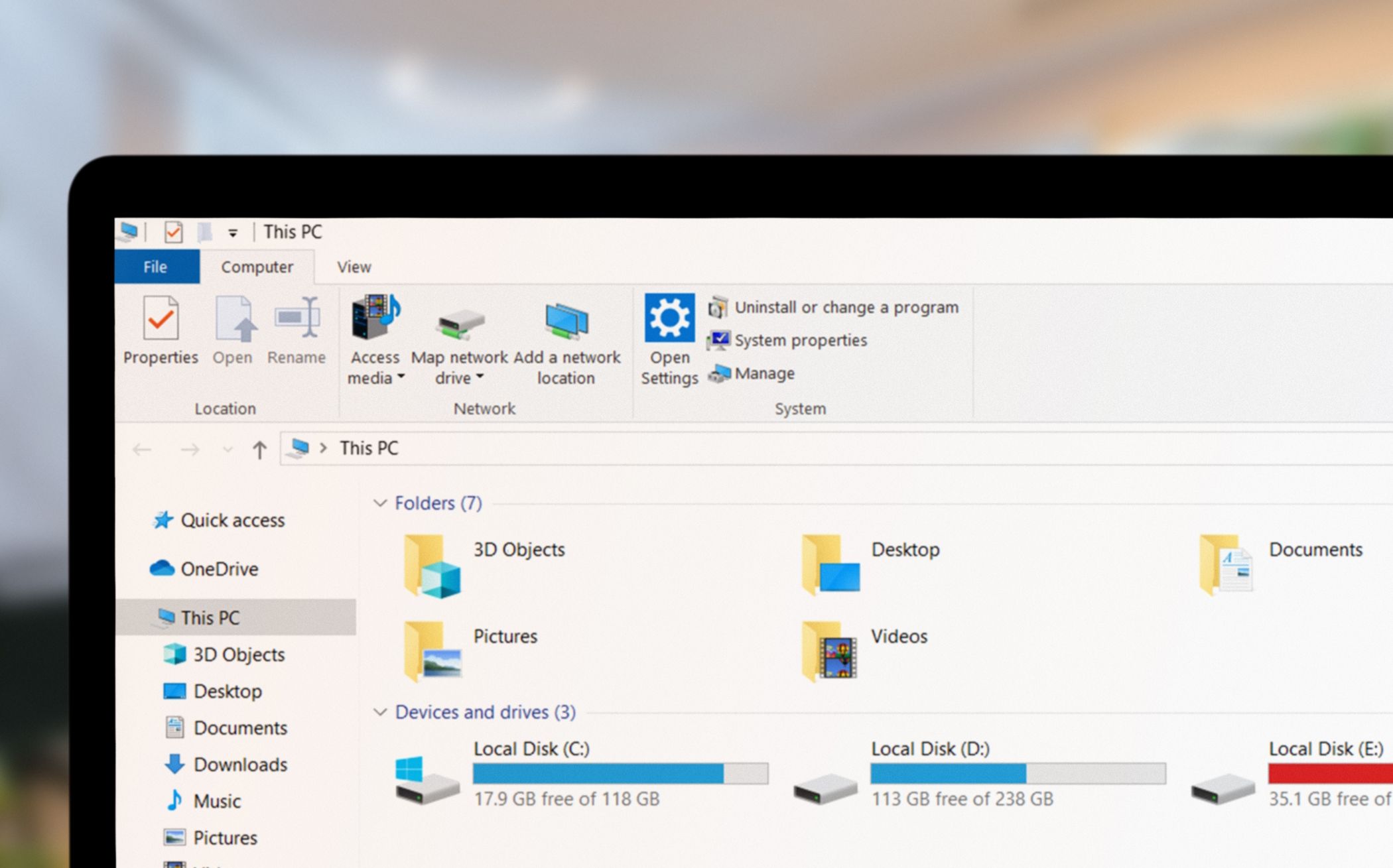
Mặc dù Finder có thiết kế tối giản hơn File Explorer, nhưng điều đó không hẳn là tốt. File Explorer dễ điều hướng hơn nhiều, menu ngữ cảnh cung cấp nhiều quyền kiểm soát hơn và bạn không phải nhấp ba lần để xem dung lượng lưu trữ còn trống trên máy tính.
Trước đây chúng tôi đã so sánh Finder và File Explorer nếu bạn muốn tìm hiểu sâu hơn. Nhìn chung, nếu bạn mới sử dụng máy tính hoặc chưa từng sở hữu máy Mac, bạn sẽ dễ dàng quản lý tệp của mình hơn trong Windows. Nếu bạn là người dùng nâng cao và muốn kiểm soát nhiều hơn đối với tệp của mình mà không cần phải dùng đến trình thông dịch dòng lệnh, File Explorer sẽ không làm bạn thất vọng.
Một lần nữa, điều đó không có nghĩa là Finder không tốt và nó chắc chắn làm tốt hơn File Explorer ở một số mặt. Tuy nhiên, khi nói đến quản lý tệp cơ bản, File Explorer rất dễ sử dụng.
6. Khả năng tương thích ổ đĩa ngoài tốt hơn
Ổ cứng ngoài bên cạnh chuột và bàn phímJhet Borja/ MakeUseOf
Có thể có một số mức độ thay đổi nhất định cho đến thời điểm này, nhưng tôi thấy rằng Windows có khả năng tương thích với ổ đĩa ngoài tốt hơn macOS. Nếu tôi cắm ổ USB ngoài, thẻ nhớ hoặc bất kỳ ổ lưu trữ nào khác, nó luôn hiển thị, đôi khi ngay cả khi ổ đĩa bị hỏng.
Theo kinh nghiệm của tôi, macOS khá chọn lọc trong việc lựa chọn phát hiện. Nó không phải là vấn đề đến mức tôi không thể sử dụng ổ đĩa ngoài của mình với máy Mac, nhưng đối với một người thường tạo ổ đĩa khởi động dùng một lần (và sử dụng ổ đĩa USB giá rẻ để làm như vậy), tôi đã gặp khó khăn khi macOS liên tục phát hiện hoặc ghi vào chúng.

Điều này chủ yếu xảy ra vì cả Windows và macOS đều sử dụng các hệ thống tệp khác nhau và hầu hết các ổ đĩa ngoài đều được thiết kế để hoạt động với máy tính Windows ngay khi xuất xưởng. Windows sử dụng NTFS (Hệ thống tệp công nghệ mới) và macOS sử dụng HFS+ hoặc APFS (Hệ thống tệp Apple); như bạn có thể đoán, chúng không giao tiếp tốt với nhau.
Điều đó không có nghĩa là bạn không thể sử dụng bất kỳ ổ đĩa ngoài nào với máy Mac, nhưng nó đòi hỏi phải có bước định dạng ổ đĩa bổ sung theo hệ thống tệp phù hợp .
7. Sửa chữa và bảo trì rẻ hơn
Một người đàn ông đang sửa máy tính xách tayguruXOX / Shutterstock
Máy tính Windows rẻ hơn nhiều để sửa chữa và bảo trì so với máy Mac, đặc biệt là khi bạn có thể xây dựng một máy tính Windows hiệu suất tốt với giá của Bộ bánh xe Mac Pro.

Máy tính Windows thường là sự kết hợp của nhiều thành phần khác nhau tạo nên một máy tính, nghĩa là dễ dàng thay thế các thành phần khi chúng hỏng hoặc bị lỗi. Tất cả những gì bạn phải làm là đảm bảo bộ phận mới của bạn tương thích với bo mạch chủ và bạn có thể sử dụng.
Ngược lại, máy Mac được tích hợp nhiều hơn về mặt thiết kế, nghĩa là nếu bạn gặp sự cố, khả năng cao là bạn sẽ phải mang máy đến Apple để sửa chữa và chi phí sẽ rất cao. Ngay cả việc bảo dưỡng cơ bản như vệ sinh quạt và lỗ thông hơi cũng rất phiền phức.
Cả Windows và macOS đều có ưu và nhược điểm; tùy thuộc vào những gì bạn mong đợi từ máy tính của mình, bạn có thể thích cái này hơn cái kia. Điều đó cũng không làm cho hệ điều hành này kém hơn hệ điều hành kia. Chúng chỉ là hai phần mềm rất khác nhau, hấp dẫn những người khác nhau và làm những việc mà cái kia không làm được.
nguồn: makeuseof
LIÊN HỆ
Hữu Laptop – Uy tín trong từng sản phẩm
HỆ THỐNG CỬA HÀNG HỮU LAPTOP:
- Cơ sở 1: 125/12/8 Lê Hoàng Phái, P. 17, Q. Gò Vấp
- Cơ sở 2: 140/17/11 Lê Đức Thọ, P. 6, Q. Gò Vấp
👉𝗶𝗻𝗯𝗼𝘅 𝗻𝗴𝗮𝘆
𝗭𝗮𝗹𝗼: https://zalo.me/0399128580
𝗠𝗲𝘀𝘀𝗲𝗻𝗴𝗲𝗿: http://m.me/huulaptop1
- Zalo: 0399 12 85 80 – 0386 99 77 32
- Fanpage :https://www.facebook.com/huulaptop
- Youtube : https://www.youtube.com/@HuuLaptop-ChuyenLaptopxachtay